win8开机强制进入安全模式方法 win8开机强制进入安全模式教程
更新日期:2022-08-08 16:23:42
来源:互联网
win8开机强制进入安全模式方法,电脑里的安全模式可以帮助用户们快速的修复电脑上的一些问题,但是也有不少的用户们不知道安全模式要怎么进入,接下来就让本站来为用户们来仔细的介绍一下win8开机强制进入安全模式教程吧。
win8开机强制进入安全模式教程
方法一、通过系统配置重启的方法进入
1、打开win8的开始菜单栏,在上面选择“运行”选项,然后在运行框上输入msconfig,按住回车键。
2、然后在弹出的系统配置的窗口上选择“引导”选项,点击启动到普通的安全模式,选择“安全引导”下的“最小”按钮。则启动到普通的安全模式。
点击确定,将电脑重启,则会自动进入到安全模式。在其他几个选项中,其他外壳是指重启到带命令提示符的安全模式,网络是指重启到代网络连接的安全模式。用户不要去随意改动上面的数据,可能会造成系统不稳定的情况。(安全模式下还可以使用Metro界面哦)。
方法二、通过metro界面重启进入到安全模式
1、鼠标移动到哟下角在弹出的charm工具栏上点击选择“设置”,然后更改电脑设置,在电脑设置应用的常规栏的最下边选择“高级启动”里的立即重启;也可以在按住shift键的时候点击重启键进入高级启动。
2、然后电脑正式在高级启动中,然后在选择高级选项,在将电脑重启即可自动正常启动了。
方法三、添加win8安全模式的启动项
1、首先查看电脑是否有引导项目。鼠标右击左下角,然后在弹出的菜单上选择“命令提示符”按钮,弹出的命令行窗口中输入“bcdedit /enum /v”,并回车。这个的意思是查看当前系统的引导信息。具体如下图:
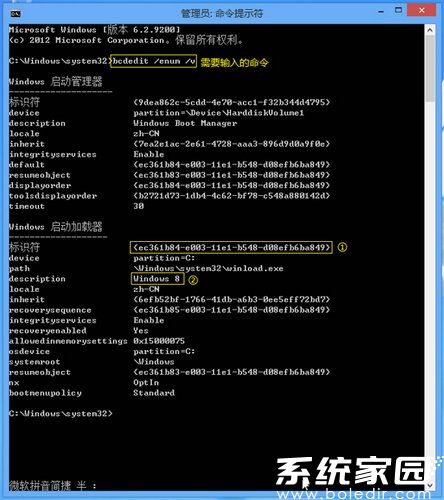
2.、新建一个系统引导项目,继续在命令窗口上输入(bcdedit /copy {①} /d "{②} (Safe Mode)")(不包括小括号)。添加一个引导标识并且命名为windows8(safe mode),如图所示:

3、设置完成后,将电脑重启,会自动启动安全模式了,如图所示:
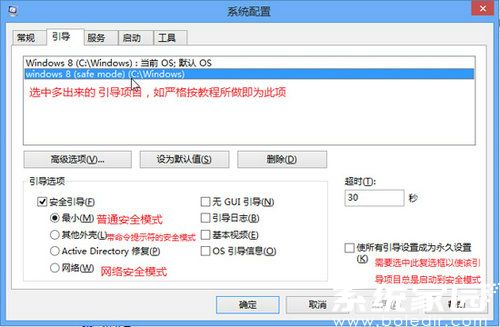
4、现在根据方法一的方式来继续操作电脑。选择Windows 8(safe mode)会重启到安全模式。如图所示:











